Tekijä: Supriya Prabhu
Windows-käyttöjärjestelmässä on mahdollisuus käyttää kosketusnäppäimistöä, jos kannettava tietokone tukee kosketusnäppäimistötoimintoa ja näyttönäppäimistöä. Se oli pääasiassa helpottamaan kognitiivisia vammaisia ihmisiä käyttämään Windows-käyttöjärjestelmää. Mutta useimmat Windows-käyttäjät pitävät kosketusnäppäimistön ääntä ärsyttävänä ja haluavat sammuttaa sen. Tässä artikkelissa aiomme opastaa sinua, kuinka voit ottaa käyttöön tai poistaa käytöstä näppäimistön äänen Windows 11 PC: ssäsi.
Kosketusnäppäimistön äänen ottaminen käyttöön tai poistaminen käytöstä Windows 11 -tietokoneessa
Vaihe 1: Lehdistö Win + I näppäimistön näppäimiä avataksesi Asetukset-sovelluksen.
Vaihe 2: Klikkaa Esteettömyys asetusikkunan vasemmassa ruudussa.
Vaihe 3: Vieritä sitten sivua alas ja napsauta Näppäimistö vaihtoehto kohdassa Vuorovaikutus alla olevan kuvan mukaisesti.

Vaihe 4: Napsauta sitten Ilmoituksetmieltymykset Näppäimistö-sivulla kuvan osoittamalla tavalla.
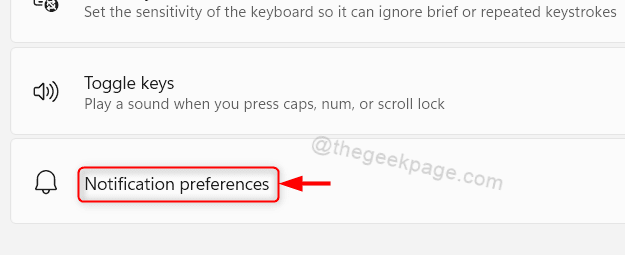
Vaihe 5
: Napsauta valintaruutua, jossa lukee Toista ääni, kun kytken Sticky-, Filter- tai Toggle-näppäimet päälle tai pois päältä näppäimistöstä Voit ottaa näppäimistön äänen käyttöön tai poistaa sen käytöstä haluamallasi tavalla.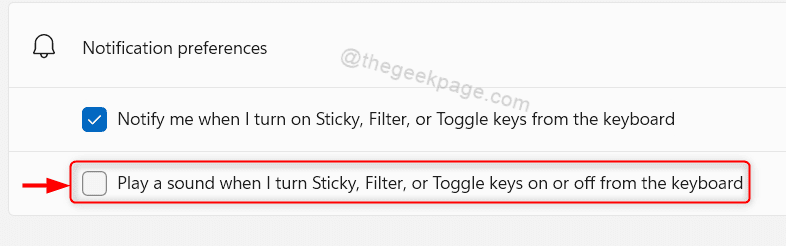
Tällä tavalla voit ottaa käyttöön tai poistaa käytöstä kosketusnäppäimistön äänen järjestelmässäsi.
Kuinka ottaa käyttöön tai poistaa käytöstä näytön näppäimistön ääni Windows 11 -tietokoneessa
Vaihe 1: Lehdistö Win + R näppäimet yhdessä näppäimistöllä avataksesi Suorita-valintaikkunan.
Vaihe 2: Tyyppi osk Suorita-valintaikkunassa ja paina OK painiketta kuvan mukaisesti.
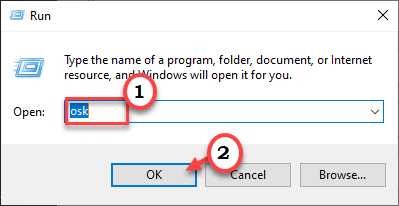
Vaihe 3: Klikkaus Vaihtoehdot On-Screen Keyboard -sovelluksessa alla olevan kuvakaappauksen mukaisesti.

Vaihe 4: Klikkaa Käytä napsautusääntä -valintaruutu näytön näppäimistön kosketusäänen ottamiseksi käyttöön tai poistamiseksi käytöstä.
Vaihe 5: Lopuksi napsauta OK ottaaksesi muutokset käyttöön alla olevan kuvan mukaisesti.

Tämä ottaa välittömästi käyttöön tai poistaa käytöstä näytön näppäimistön kosketusäänen ilman, että järjestelmää tarvitsee käynnistää uudelleen.
Siinä kaikki kaverit.
Toivottavasti tämä artikkeli oli informatiivinen ja hyödyllinen.
Jätä meille kommentit alle.
Kiitos!


